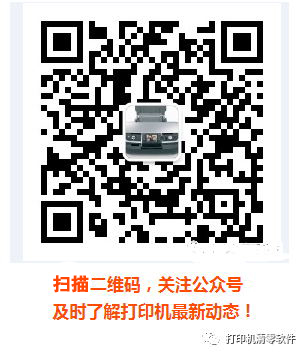- A+
本文介绍了HP LaserJet M1005多功能打印机在启动或打印时报告49.xxxx错误的解决方法。解决方法:断开打印机与电脑的连接,只连接打印机与电源线,再次开关打印机,报错。按下确定键。如果无法进入菜单,建议联系惠普技术支持中心。如果可以进入菜单,按左箭头键显示service( 服务),按ok键显示restore defaults( 恢复默认值),按两次ok键,机器会自动重启。如果重启后仍出现错误,建议联系惠普技术支持中心。打印错误:断开打印机与电脑的连接,打印机只接电源线打印离线配置页面。打印方法如下:当打印机液晶屏显示ready( 就绪)时,按打印机面板上的ok键,按右箭头键显示报告(报告),按ok键,按右箭头键显示配置报告(configuration 报告),按。1.如果打印了配置页面并报告了错误,按ok键进入菜单,按左箭头键显示service( 服务),按ok键显示restore defaults( 恢复默认值)。按两次ok键,机器将自动重启。重新启动就绪后,将再次打印配置页面。如果仍然报告错误,请检查配置页面上产品信息(产品信息)中的固件日期代码(固件版本号)。如果版本号低于20070302,请从惠普官网下载固件更新。固件名称为惠普激光打印机M1005 MFP打印机固件升级工具。注意:HP LaserJet M1005必须处于就绪状态,即控制面板显示就绪(就绪),整个固件升级过程不能断电!根据电脑的速度,固件升级的进度条会显示固件升级的进度。固件更新后,请在固件升级完成前不要重启电脑,以免使用本设备发送打印作业。如果更新后问题仍然存在,建议联系惠普技术支持中心。2.如果配置页打印不出来,直接报错,按ok键。如果无法访问该菜单,建议联系惠普技术支持中心。如果可以进入菜单,按左箭头键显示service( 服务),按ok键显示restore defaults( 恢复默认值)。按两次ok键,机器将自动重启。如果重启后仍报告错误,建议联系惠普技术支持中心。3.如果打印配置页没有错误,将打印机连接到计算机并打印测试页。打印方法如下:控制面板,打印机,传真,选择打印机驱动图标,右键选择属性,点击打印测试页。打印驱动程序测试页时出现同样的错误。建议卸载并重新安装驱动程序。如果错误仍然出现,建议更换USB电缆连接测试。如果错误仍然出现,建议更换计算机并安装打印机驱动程序测试。如果上述测试仍然失败,建议联系惠普技术支持中心。如果文中介绍的故障排除方法未能排除故障,或者情况与上述不同,建议联系惠普技术支持中心。【如需了解更多产品相关信息,请登录 搜索技术资料库 进行查询】
- 技术工程师傅QQ:705151657
- 手机QQ扫一扫加好友,帮您维修打印机!
-
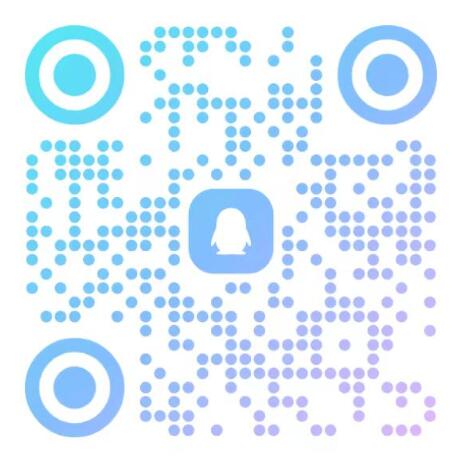
- 微信公众号,手机扫一扫
- 关注微信公众号,学习维修打印机!
-